本ページ内には広告が含まれます
ここではiPadでストレージの空き(残り)容量を確認する方法を紹介しています。
![]() iPadのストレージ空き容量は、iPadの情報画面やiTunesのデバイス設定画面上で確認できます。さらにiPadのストレージ管理画面では、アプリや写真などカテゴリ別のストレージ使用量を確認できるほか、ストレージの空き容量を増やすための提案を確認することなども可能となっています。
iPadのストレージ空き容量は、iPadの情報画面やiTunesのデバイス設定画面上で確認できます。さらにiPadのストレージ管理画面では、アプリや写真などカテゴリ別のストレージ使用量を確認できるほか、ストレージの空き容量を増やすための提案を確認することなども可能となっています。
目次:
![]() iPadのストレージの空き容量を確認する
iPadのストレージの空き容量を確認する
![]() iPadでストレージの空き容量を増やすための提案を確認する
iPadでストレージの空き容量を増やすための提案を確認する
iPadで使用可能な残りのストレージの空き容量を表示・確認します。
![]() iPadの「設定」アプリで確認する
iPadの「設定」アプリで確認する
iPadのホーム画面から「設定」をタップします。「一般」から「情報」を選択して情報画面を表示することで、"使用可能"欄から残りのストレージ空き容量を確認することができます。
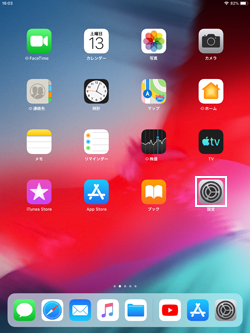
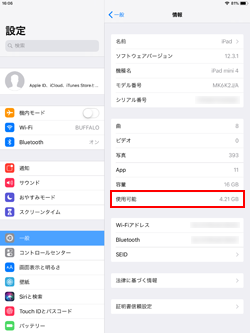
![]() iTunesと接続して確認する
iTunesと接続して確認する
iPadをPC/Macと接続してiTunesでデバイス設定画面を表示することで、iPadのストレージの空き容量を確認することができます。
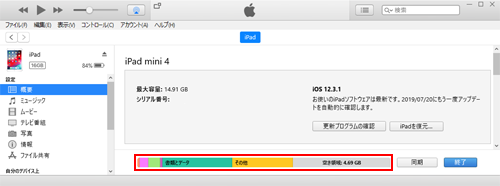
iPadの「設定」から「一般」内の「iPadストレージ」を選択することで、ストレージ管理画面を表示することができます。アプリや写真などカテゴリ別のストレージ容量の使用量を確認できるほか、"おすすめ"欄にはストレージ空き容量を増やすことが可能な提案が表示される場合があります。
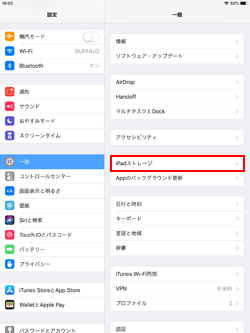
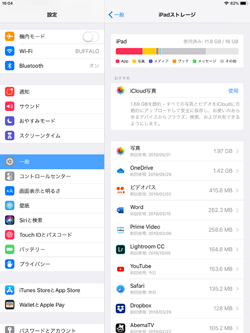
![]() データを残してアプリを取り除く
データを残してアプリを取り除く
ストレージ管理画面では、アプリのデータを残して削除できる「Appを取り除く」を利用できます。一覧からアプリを選択して「Appを取り除く」をタップすることで、データを残してアプリを削除・ストレージの空き容量を増やすことができます。
なお、アプリを再インストールすることでデータを復元することが可能です。詳細は「非使用のアプリを取り除いてストレージの空き容量を増やす」をご覧ください。
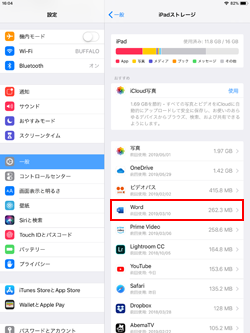
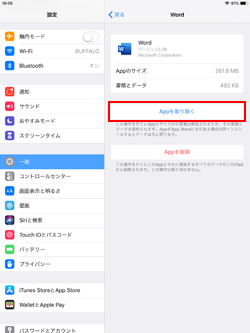
【Amazon】人気のiPhoneランキング
更新日時:2025/12/05 08:00
【Amazon】人気のKindleマンガ
更新日時:2025/12/05 08:00